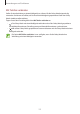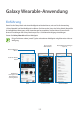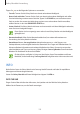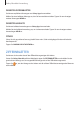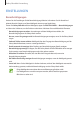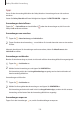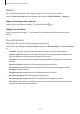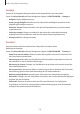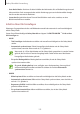Operation Manual
Galaxy Wearable-Anwendung
126
Apps
Passen Sie den Anwendungsbildschirm der Galaxy Watch an. Anwendungen lassen sich auch neu
anordnen.
Starten Sie
Galaxy Wearable
auf Ihrem Mobilgerät und tippen Sie
EINSTELLUNGEN
→
Apps
an.
Anwendungen deinstallieren
Tippen Sie
→
Deinstallieren
und anschließend neben den Anwendungen an, die Sie von der
Galaxy Watch entfernen möchten.
Anwendungen neu anordnen
1
Tippen Sie
→
Neue Sortierung
und
Individuell
an.
2
Tippen Sie neben einer Anwendung an und ziehen Sie sie nach oben oder unten an eine andere
Position.
Alternativ dazu können Sie Anwendungen auch neu anordnen, indem Sie
Aktuelle zuerst
oder
Individuell
auswählen.
Anwendungen ausblenden
Blenden Sie eine Anwendung aus, damit sie nicht mehr auf dem Anwendungsbildschirm angezeigt wird.
1
Tippen Sie
→
Ausblenden
an.
2
Wählen Sie eine Anwendung aus und tippen Sie
ANWENDEN
an.
Die Anwendung wird in der Liste
Ausgeblendete Apps
angezeigt und erscheint nicht mehr auf
dem Anwendungsbildschirm.
Anwendungen einblenden
1
Tippen Sie
→
Ausblenden
an.
2
Wählen Sie die ausgeblendete Anwendung aus und tippen Sie
ANWENDEN
an.
Die Anwendung erscheint nicht mehr in der Liste
Ausgeblendete Apps
, sondern wird als unterste
Anwendung auf der letzten Seite des Anwendungsbildschirms angezeigt.
Anwendungen anpassen
Tippen Sie in den Anwendungen an, um die Grundeinstellungen anzupassen.